作者:juniu网络 来源:互联网 发布时间:2023-07-31
word文档公式编辑器怎么用?如何在word文档中加入数学公式呢?下面就给大家介绍使用word文档公式编辑器添加数学公式的方法。
操作方法:
1、首先在网上下载一个math tye数学公式编辑器,因他它编辑公式很强大,所以事先安装。安装好了之后,打开word2003;

2、点击工具,点击自定义;

3、点击命令;
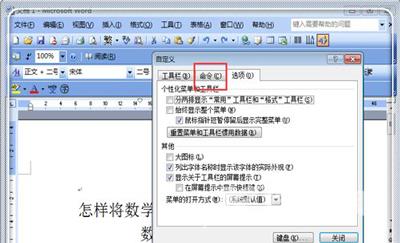
4、点击插入;

5、在右边找到公式编辑器也就是带根号a的选项,用鼠标左键按住它,不放,直接拖到word工具栏位置;

6、在工具栏位置放开,这时候就产生一个图标,也就是公式编辑的图标;

7、要用公式时候,点击这个根号a图标;
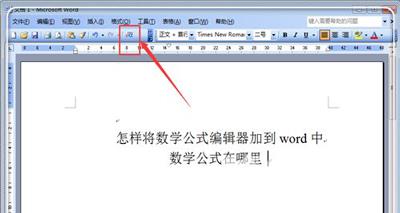
8、这时候直接进入公式编辑状态,方便快捷,这个为经常使用公式编辑或者是比那几复杂公式的人一个快捷的方式;
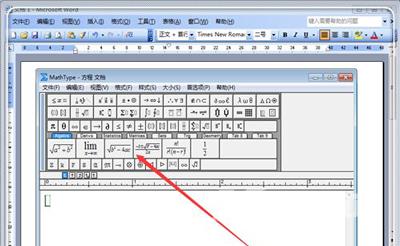
9、直接编辑需要的公式。编辑完毕,关掉公式编辑窗口即可。
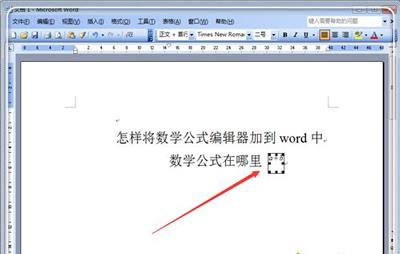
word文档相关问题:
word文档怎么写分数 word文档打出分子分母的方法
word文档打开时提示遇到错误的解决方法
电脑系统无法新建word文档的解决方法